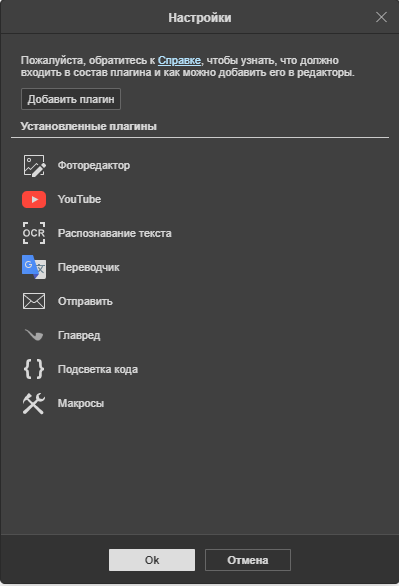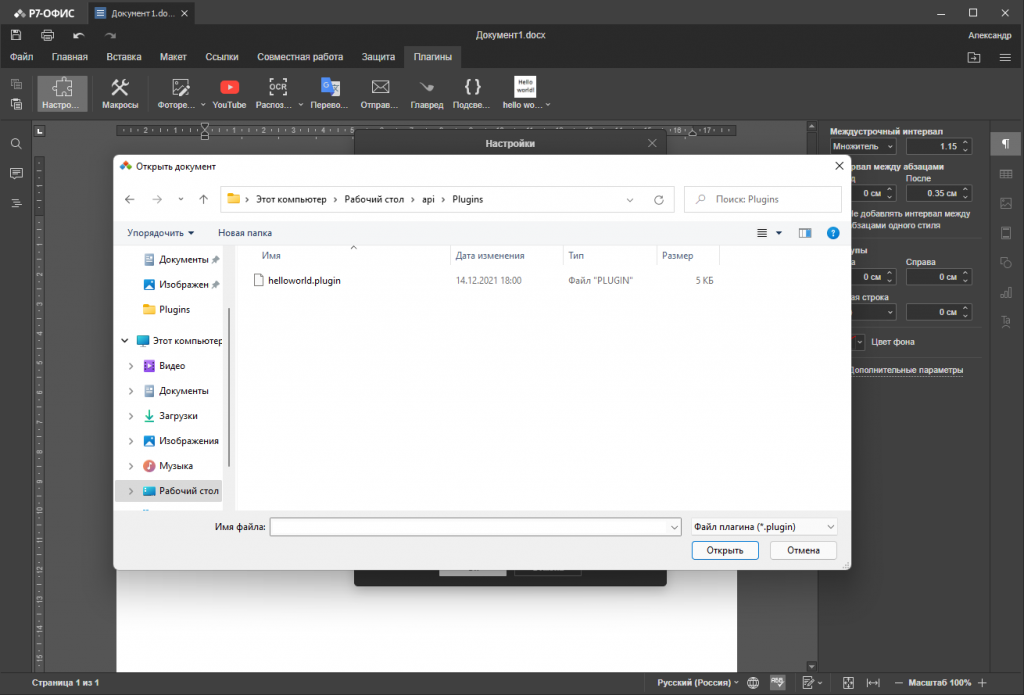Содержание
Есть два способа добавить плагины: через диспетчер плагинов и через папку плагинов.
Добавление плагинов через менеджер плагинов
Шаг 1. Заархивируйте все файлы плагина и измените расширение архива на .plugin .
Шаг 2. Нажмите кнопку «Настройки» на вкладке «Плагины».
Шаг 3. В окне настроек плагина нажмите кнопку «Добавить плагин» , чтобы загрузить созданный архив:
Плагин будет добавлен в открытые редакторы и все редакторы, которые вы откроете послесловиями, и отобразится на вкладке Плагины .
Добавление плагинов через папку плагинов
Шаг 1. Создайте новую папку в каталоге sdkjs-plugins . Путь к папке зависит от используемой вами операционной системы:
- Для Linux — / opt / R7-Office / desktopeditors / editors / sdkjs-plugins /
- Для Windows — % ProgramFiles% \ R7-Office \ DesktopEditors \ sdkjs-plugins \
Шаг 2. Используйте GUID плагина в качестве имени папки. Вы можете найти GUID плагина в файле config.json .
Например, для плагина helloworld параметр guid будет выглядеть следующим образом:
{
"name" : "hello world" ,
"guid" : "asc. {0616AE85-5DBE-4B6B-A0A9-455C4F1503AD}" ,
...
}Итак, имя папки этого плагина будет {0616AE85-5DBE-4B6B-A0A9-455C4F1503AD} .
Шаг 3. Поместите все файлы плагина в эту папку:
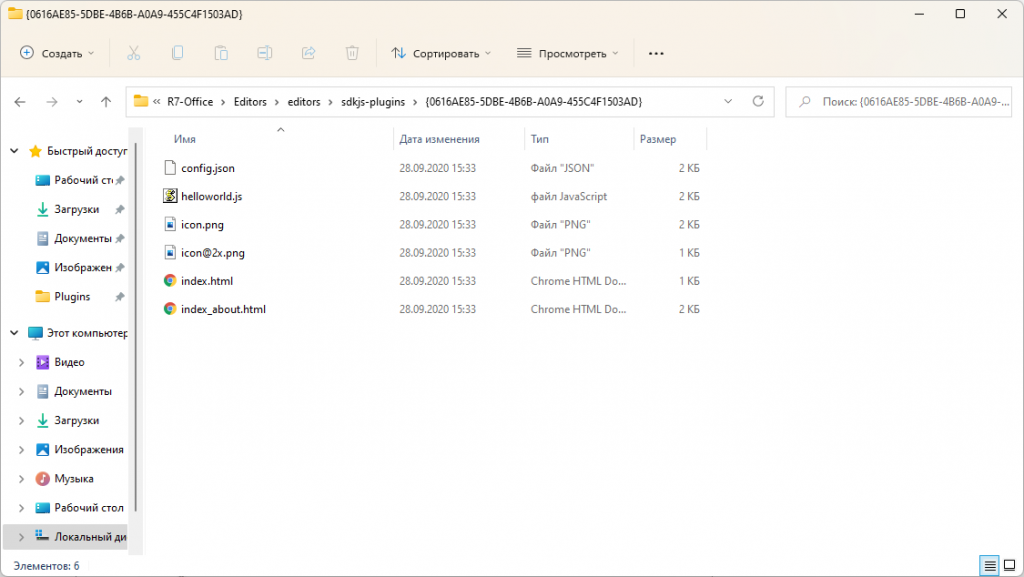
Шаг 4. Запустите настольные редакторы Р7-Офис. Если все сделано правильно, плагин отобразится на вкладке Плагины :
Удаление плагинов из настольных редакторов Р7-Офис
Чтобы удалить только что добавленные плагины, действуйте следующим образом:
- Откройте вкладку Плагины.
- Зайдите в Настройки плагина.
- Нажмите кнопку «Удалить» рядом с соответствующим плагином.
Эта опция недоступна для плагинов по умолчанию и плагинов, добавленных через папку плагинов.
Если вам нужно удалить плагины по умолчанию, перейдите в папку sdkjs-plugins и удалите соответствующую папку плагинов из этого каталога.
Обратите внимание, что после обновления приложения плагины по умолчанию снова появятся.